Kako utišati skupinska besedila v Android 11

Utišajte skupinska besedila v Android 11, da obvladate obvestila za aplikacijo Sporočila, WhatsApp in Telegram.
WhatsApp je aplikacija za sporočanje in glas prek IP, ki uporabnikom omogoča pošiljanje besedilnih sporočil, snemanje in pošiljanje glasovnih in video sporočil ter glasovne in video klice. Ustvarite lahko tudi prilagojena stanja, ki so vidna stikom 24 ur.
WhatsApp je trenutno najbolj razširjena platforma za sporočanje z več kot 2 milijardama aktivnih uporabnikov. Svoje funkcije je nenehno izboljševal, odkar ga je Facebook pridobil leta 2014. V večini držav je WhatsApp primarni medij digitalne komunikacije.
Priljubljenost WhatsAppa in njegova enostavna uporaba sta spodbudili prizadevanja Facebooka, da v aplikacijo vključi poslovne funkcije. WhatsApp Business podjetjem omogoča uporabo aplikacije za dosego svojih strank na platformi WhatsApp. V nekaterih državah WhatsApp ponuja možnosti plačila prek aplikacije.
Vendar pa je ena najboljših funkcij WhatsAppa njegova skupinska funkcija. Podobno kot pri klepetalnicah lahko člani skupine takoj delijo sporočila z vsemi vpletenimi. Skupine WhatsApp so postale zelo priljubljene in so pogoste v šolah, na delovnih mestih in v vseh oblikah družbenih dejavnosti. Je enostaven za uporabo in pogosto najprimernejši način za ohranjanje povezave sodelavcev, tudi prek aplikacij, kot je Slack.
Če redno uporabljate WhatsApp in želite ostati povezani z vsemi v svojih stikih, je pomembno vedeti, kako ustvariti skupino. Skupina WhatsApp ima naslednje funkcije:
Če želite ustvariti skupino na WhatsApp, sledite spodnjim korakom.
Preden lahko uporabljate njegove storitve, morate imeti na svojem mobilnem telefonu nameščen WhatsApp.
Če še nimate nameščenega WhatsAppa, v mobilni napravi obiščite trgovino Google PlayStore in poiščite WhatsApp . Prenesite in namestite.
Po namestitvi vas bo WhatsApp prosil, da potrdite svojo telefonsko številko.
Po preverjanju telefonske številke, če že imate račun, registriran s to telefonsko številko, bo račun zdaj aktiviran na vaši mobilni napravi. Če s telefonsko številko še ni registriran noben račun, vas bo WhatsApp registriral kot novega uporabnika.
Na mobilnem telefonu tapnite ikono WhatsApp, da zaženete aplikacijo. Odprla se bo domača stran, ki prikazuje vaše nedavne klepete.
Na vrhu strani je trak z zavihki: Klepeti , Stanje in Klici .
Nad zavihki, v zgornjem desnem kotu strani, so tri navpične pike.
Kliknite na pike, da odprete pojavno okno.
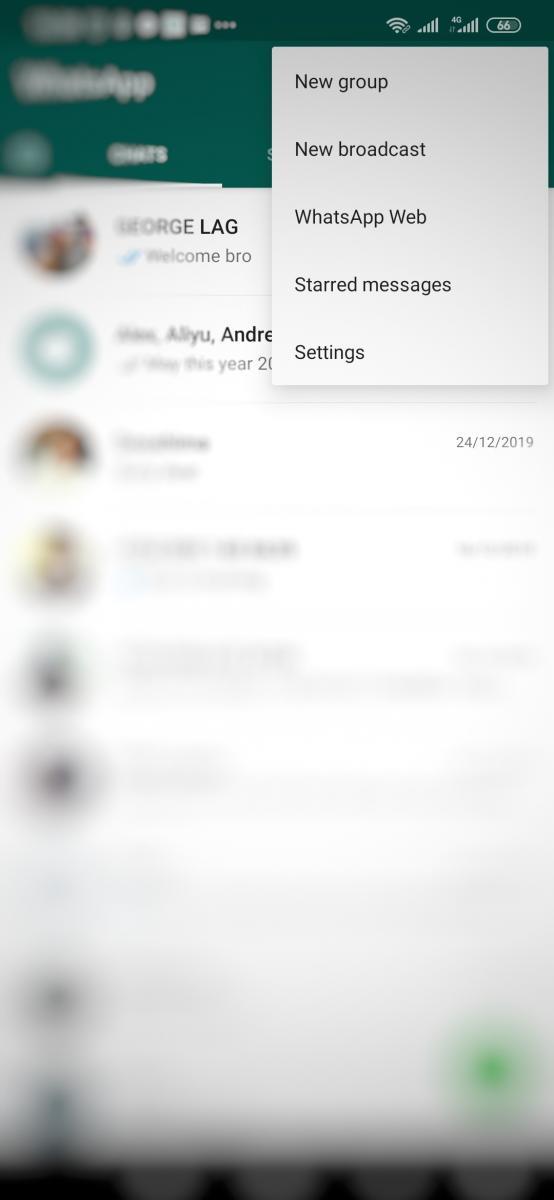
Ko se pojavi pojavno okno:
Kliknite Nova skupina . Na strani Nova skupina bodo prikazani vaši telefonski stiki, ki so registrirani v WhatsApp.
Na vrhu strani poiščite Dodaj udeležence . Dodajte želene udeležence v skupino.
Če želite dodati udeleženca, tapnite stik.
Videli boste, da je dodanemu stiku pritrjen » X «. Če si premislite in želite odstraniti stik, ki ste ga že kliknili, se lahko znova dotaknete označenega stika ali kliknete » X «. Stik bo odstranjen iz vaše izbire.
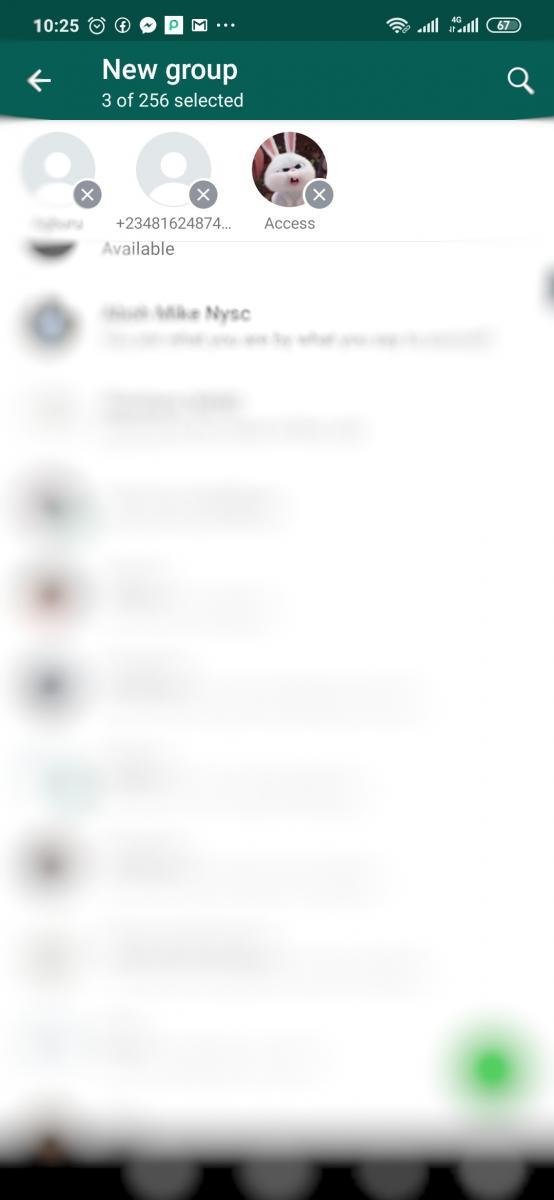
Ko izberete vse stike, ki jih želite dodati v skupino, kliknite puščico, ki kaže desno v spodnjem desnem kotu.
Naslednja stran se bo naložila in zahtevala, da navedete zadevo skupine in neobvezno ikono skupine.
Na predvideni prostor vnesite ime skupine.
Če želite dodati ikono, tapnite ikono kamere poleg prostora, kjer ste vnesli ime skupine. Odprl bo vašo galerijo. Iz galerije lahko izberete sliko po vaši izbiri.
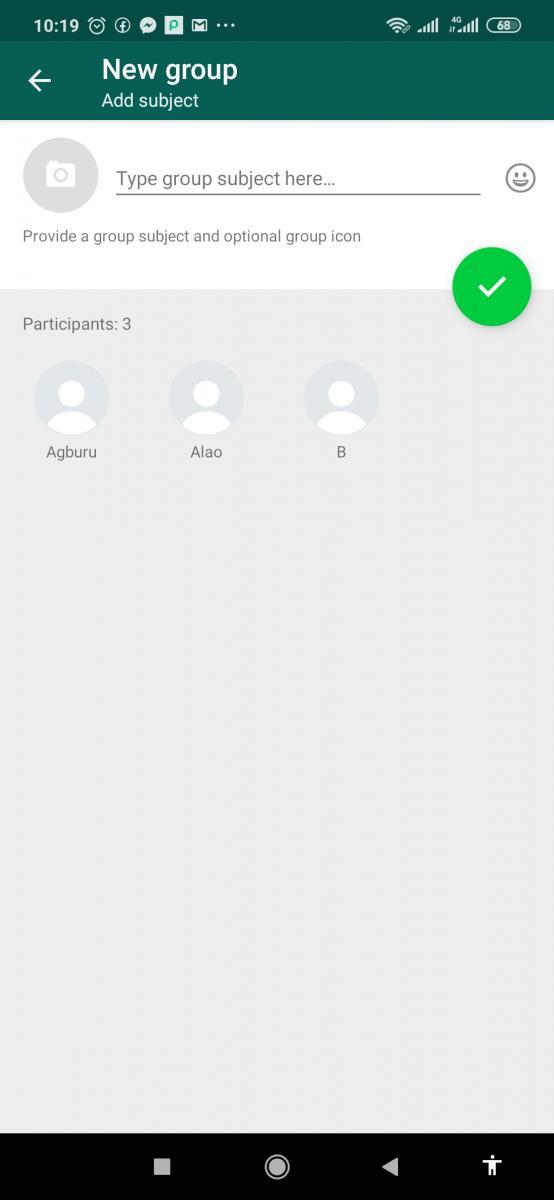
Tapnite zeleno okroglo ikono z oznako v notranjosti.
Zdaj ste ustvarili skupino in odprla se bo s sporočilom udeležencem, da ste ustvarili skupino.
Uspešno ste ustvarili skupino WhatsApp in dodali svoje stike. Naprej in začnite vključevati svoje člane!
Utišajte skupinska besedila v Android 11, da obvladate obvestila za aplikacijo Sporočila, WhatsApp in Telegram.
Oglejte si, kako enostavno je dodati nov WhatsApp stik s svojim prilagojenim QR kodo, da prihranite čas in shranite kontakte kot profesionalec.
Nekateri uporabniki so se pritoževali, da WhatsApp ne prenaša predstavnostnih datotek. Preučili smo to težavo in našli pet rešitev za njeno odpravo.
Čeprav je WhatsApp odlično orodje, se boste morda želeli znebiti svojega računa. Preprosto odstranitev aplikacije dejansko ne odstrani
Za večino uporabnikov telefonov je lepše, če njihove aplikacije in sistem uporabljajo temnejšo barvno shemo – to je lažje za oči, manj moteče v temnejšem okolju,
Če želite poslušati zvočna sporočila v WhatsApp, ne da bi pošiljatelj vedel, posredujte sporočilo komu drugemu ali omogočite način za letalo.
Naučite se odgovoriti na določeno sporočilo v Whatsappu.
Dobro znano dejstvo je, da ima večina aplikacij v lasti Facebooka zdaj funkcijo »Zgodbe«. Prisoten je tudi na WhatsApp v obliki »Status WhatsApp«. Na žalost se mora večina uporabnikov zateči k fotografiranju zaslona.
Utišanje klepetov WhatsApp vam lahko zagotovi mir, ko ste nagnjeni k prejemanju veliko sporočil. Poskušate ostati na vrhu in odgovoriti na toliko, kot ste
Dodajte nekaj življenja svojim nalepkam WhatsApp tako, da jim dodate nekaj zvoka. Evo kako.
Ali ne sovražiš, ko nekomu pošlješ WhatsApp in si potrebujejo večno, da pogledajo sporočilo? Ali ignorirajo vaša sporočila, ali pa so
Skupine v WhatsApp-u so odličen način za izmenjavo informacij in klepetanje z več ljudmi hkrati ... vendar med vsiljeno pošto in skupinami, ki preživijo svoje
Pred letom 2019 je bil edini način, da nekomu preprečite, da bi nekoga dodal v skupino, blokiranje skrbnikov skupine osebno. To je predstavljalo vse vrste
Naučite se, kako ugotoviti, ali je nekdo blokiral vaš WhatsApp, Instagram ali Facebook.
Kaj se zgodi, če ne sprejmete novih pogojev in določil WhatsApps? Ni lepo.
Preverite, ali WhatsApp deli vaše zasebne podatke s Facebookom od leta 2016. Vendar je treba čakati tri dni.
Oglejte si, kako enostavno je pošiljanje zvočnih sporočil iz WhatsAppa v Telegram in obratno. Sledite tem korakom, ki jih je enostavno slediti.
Olajšajte branje sporočil tako, da povečate besedilo v katerem koli klepetu WhatsApp. Poglejte, kako lahko to storite.
Če ne morete poslati fotografij, videoposnetkov ali drugih datotek prek WhatsApp, format datoteke morda ne bo podprt. Ali pa je to lahko začasna napaka.
Vsakemu stiku WhatsApp dajte svoj osebni zvok. Oglejte si tudi, kako lahko nastavite drugačen zvok obvestil tudi za skupine.
Se sprašujete, kako integrirati ChatGPT v Microsoft Word? Ta vodnik vam pokaže, kako to storiti s pripomočkom ChatGPT za Word v 3 enostavnih korakih.
Tukaj najdete podrobna navodila, kako spremeniti niz uporabniškega agenta v brskalniku Apple Safari za MacOS.
Prikazujemo vam, kako spremeniti barvo osvetlitve za besedilo in besedilna polja v Adobe Readerju s tem korak-po-korak priročnikom.
Ali potrebujete načrtovanje ponavljajočih se srečanj na MS Teams z enakimi člani ekipe? Naučite se, kako nastaviti ponavljajoče se srečanje v Teams.
Želite onemogočiti zaslon za posodobitev programske opreme Apple in preprečiti njegovo pojavljanje na računalniku Windows 11 ali Mac? Preizkusite te metode zdaj!
Če iščete osvežujočo alternativo tradicionalni virtualni tipkovnici, je Samsung Galaxy S23 Ultra odlična rešitev. Z
Odkrijte, kako odpraviti napako OneDrive s kodo 0x8004de88, da boste lahko spet uporabljali svoje oblačne shrambe.
V tem vadnici vam pokažemo, kako spremeniti privzeto nastavitev povečave v Adobe Readerju.
Ali pogosto vidite napako Opravičujemo se, nismo se mogli povezati z vami na MS Teams? Preizkusite te napotke za odpravljanje težav in se znebite te težave zdaj!
Trenutno ni mogoče onemogočiti anonimnih vprašanj v Microsoft Teams Live Events. Tudi registrirani uporabniki lahko pošiljajo anonimna vprašanja.


























